Apstiprinājuma pieprase attiecībā uz Viva Amplify publikācijām
Applies To
Iedomājieties, ka esat izveidojis vienu vai vairākas publikācijas par konkrētu kampaņu. Jūs vēlaties pieprasīt ieinteresēto pušu apstiprinājumu pirms šo publikāciju publicēšanas, lai tās varētu pārskatīt un apskatīt visas problēmas, pirms publikācija tiek izlaista paredzētajai auditorijai. Viva Amplify nodrošina ātru un vienkāršu apstiprinājuma darbplūsmu, lai komunikatoru saturu izveidotu, pārskatītu un labajā brīdī apstiprinātu pareizie cilvēki.
Pirms darba sākšanas
Programmas Apstiprināšana instalēšana lietojumprogrammā Microsoft Teams
Pirms pieprasāt apstiprinājumu, pārliecinieties, vai programma Apstiprināšana lietojumprogrammā Microsoft Teams ir pareizi iestatīta un izvietota jūsu organizācijā. Apstiprinājuma programma ir vienkāršs veids, kā auditēt, ievērot atbilstību, atbildību un darbplūsmas strukturētiem un nestrukturizētiem Teams apstiprinājumiem. Uzziniet vairāk par programmas Apstiprināšana pārvaldību lietojumprogrammā Microsoft Teams.
Pārliecinieties, vai esat izpildījis visas publicēšanas prasības
Kad esat izveidojis savu saturu, autorēšanas panelī atlasiet izplatīšanas kanālus, kurus vēlaties, lai publikācija tiktu izlaista:
-
Outlook
-
SharePoint
-
Teams
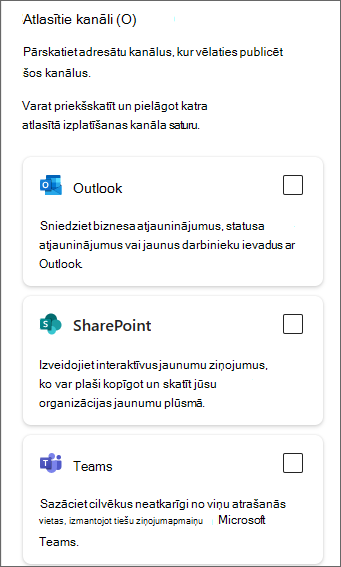
Kad esat izvēlējies savus adresātu kanālus, atlasiet Tālāk, lai pievienotu auditoriju, ar kuru vēlaties sazināties.
-
Programmā Outlook pievienojiet adresātu(s).
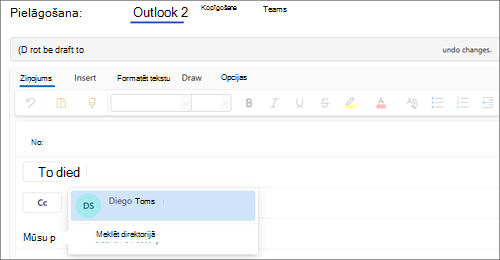
-
SharePoint gadījumā pievienojiet vietnes.
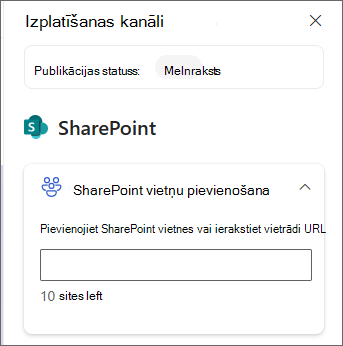
-
Teams gadījumā pievienojiet kanālu(s).
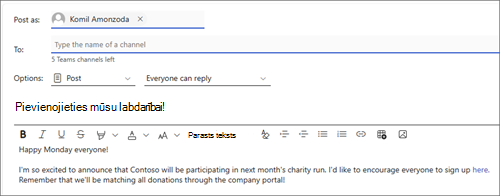
Pieprasīt apstiprinājumu
Piezīmes.:
-
Apstiprinājuma pieprasīšana vienmēr ir pieejama kampaņas kampaņas laikā.
-
Pēc noklusējuma apstiprināšana nav obligāta. Tas nozīmē, ka varat izvēlēties pieprasīt jebkuras vai visu izveidoto publikāciju apstiprinājumu.
-
Obligāts apstiprinājums, ja lai publicētu, ir nepieciešams apstiprinājums, pašlaik nav pieejams.
Kad ir izpildītas publicēšanas prasības, varat pieprasīt publikācijas apstiprināšanu.
-
Atlasiet nolaižamo izvēlni Publicēt un izvēlieties Pieprasīt apstiprinājumu.
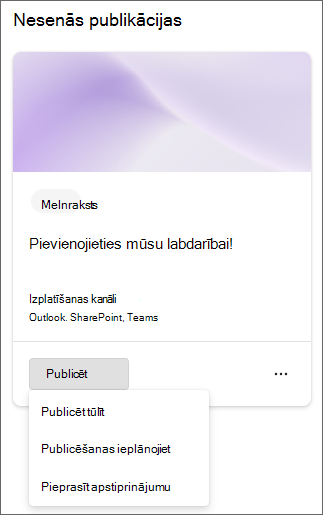
-
Pārskatiet publikācijas kopsavilkumu, lai apstiprinātu izplatīšanas kanālus, un atlasiet Tālāk.
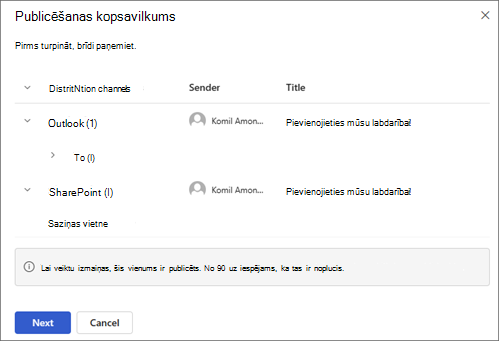
-
Panelī Detalizēta informācija par apstiprinājuma pieprasījumu ievadiet tās personas vārdu, kurai vēlaties apstiprināt pieprasījumu.
Svarīgi!: Apstiprinājuma pieprasījumam var pievienot tikai lietotāju ar apstiprinātāja vai īpašnieka lomu. Ja vēlaties, lai kāds pārskatītu un apstiprinātu publikāciju, vispirms uzaiciniet viņu uz kampaņu kā īpašnieks vai apstiprinātājs. Uzziniet vairāk par lietotāju lomām programmā Viva Amplify.
-
Atzīmējiet izvēles rūtiņu Pie Pieprasīt atbildi no visiem, ja nepieciešams, lai visi apstiprinātāji apstiprinātu pieprasījumu. Ja nē, varat to atstāt tukšu, un ar vienu apstiprinājumu pietiks, lai publikācija tiktu apstiprināta.
-
Neobligāti:Varat arī pievienot pieprasījumam papildinformāciju vai atzīmēt pieprasījumu kā svarīgu.
-
Atlasiet Tālāk, lai naviģētu uz publicēšanas opcijām un pēc apstiprināšanas izvēlētos publikācijas publicēšanu. Varat izvēlēties kādu no trīs publicēšanas opcijām.
-
Ieplānot publikāciju:Varat izvēlēties publikācijas publicēšanas datumu un laiku, ja tas tiks apstiprināts. Ja to nav apstiprinājis jūsu izvēlētais datums un laiks, tas paliek melnrakstā.
-
Manuāli publicēt: varat publicēt sevi pēc publikācijas apstiprināšanas.
-
Automātiski publicēt: publikācija tiks automātiski izlaista jūsu izvēlētajos izplatīšanas kanālos, tiklīdz tā būs apstiprināta.
-
-
Kad esat pabeidzis, atlasiet Sūtīt, lai saglabātu izmaiņas un iesniegtu pieprasījumu. Visi pieprasījumi tiks nosūtīti kampaņas Teams kanālā, kā arī būs pieejami grupu apstiprināšanas centrā.
-
Pēc apstiprinājuma pieprasījuma nosūtīšanas publikācijas statuss tiek atjaunināts uz Gaida apstiprinājumu.
Svarīgi!:
-
Ja jums jārediģē apstiprinājuma pieprasījums vai jārediģē saturs publikācijā, kas gaida apstiprinājumu, iepriekšējais apstiprinājuma pieprasījums tiks atcelts, un jums būs vēlreiz jāpieprasa apstiprināšana.
-
Apstiprināšanas atbildes tiks lietotas visiem izplatīšanas kanāliem.
-
Nevarat izveidot apstiprinājuma pieprasījumu publikāciju Amplify no Teams programmas Apstiprinājumi. Visi apstiprinājuma pieprasījumi ir jāizveido Amplify.
Atbilde uz apstiprinājuma pieprasījumu
Ja lietotājs nosūta jums publikācijas apstiprinājuma pieprasījumu, tas būs pieejams kampaņas grupas kanālā un Teams apstiprināšanas centrā. Kā apstiprinātājs varat atbildēt uz to tieši no Teams tērzēšanas centra, apstiprināšanas centrmezgla vai naviģēt uz Amplify, lai atbildētu.
Kampaņas Amplify rāda visas publikācijas, kas gaida apstiprinājumu. Apstiprināšanas lietojumprogramma parādīs arī apstiprinājumus apstiprināšanas centrmezglā. Abus varat izmantot, lai pārvaldītu visus savus apstiprinājumus. Uzziniet vairāk par to, kā pārvaldīt savus apstiprinājumus programmā Teams.
Pieprasījuma apstiprināšana vai noraidīšana
Pieprasījumu varat apstiprināt vai noraidīt programmā Amplify programmā Teams.
Programmā Amplify
-
Dodieties uz kampaņu, kurai tika nosūtīts apstiprinājuma pieprasījums, pēc tam cilnē Publikācija atrodiet publikāciju, kurā gaida apstiprinājumu.
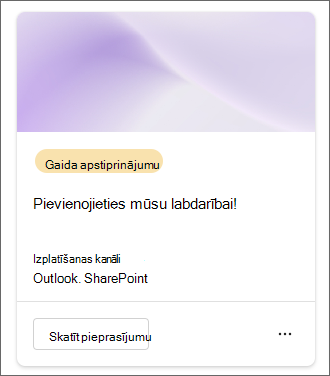
Padoms.: Varat filtrēt, gaidot apstiprinājumu, lai viegli atrastu publikācijas, kas gaida apstiprinājumu.
-
Atlasiet Skatīt pieprasījumu publikācijā, lai skatītu visu detalizēto informāciju par pieprasījumu.
-
Šeit varat apstiprināt vai noraidīt publikāciju. Varat arī pievienot komentārus saistībā ar savu lēmumu. Pēc apstiprināšanas apstiprinājuma pieprasījuma statuss tiks atjaunināts uz Apstiprināts Teams apstiprinājuma kartītē un programmā. Publikācijas statuss tiks atjaunināts atbilstoši izvēlētajai publikācijas opcijai.
-
Ieplānot publikāciju: Pēc apstiprināšanas publikācija tiks ieplānota. Publikācijas statuss tiks atjaunināts uz Ieplānots.
-
Manuāli publicēt:Pēc apstiprināšanas publikācijas statuss tiek atjaunināts uz Gatavs publicēšanai. Jums būs iespēja veikt pēdējo pārbaudi pirms publicēšanas patstāvīgi.
-
Automātiska publicēšana: Pēc apstiprināšanas publikācija tiks automātiski publicēta atlasītos izplatīšanas kanālos.
-
2016. gada
-
Varat doties uz kampaņas tērzēšanu vai kanālu, kurā saņēmāt apstiprinājuma pieprasījumu, lai atbildētu. Visi apstiprinājuma pieprasījumi tiek nosūtīti uz kampaņas Teams kanālu.
-
Teams kartītē atlasiet Skatīt detalizētu informāciju vai atlasiet apstiprinājumu, lai atvērtu veidlapu un apstiprinātu vai noraidītu pieprasījumu. Uzziniet vairāk par to, kā atbildēt uz apstiprinājuma pieprasījumu programmā Teams.
Padoms.: Visi apstiprinājumi ir atrodami programmas Teams programmā Apstiprinājumi cilnē Saņemts.
-
Šeit varat apstiprināt vai noraidīt pieprasījumu. Varat arī pievienot komentārus saistībā ar savu lēmumu. Pēc apstiprināšanas statuss tiks atjaunināts publikācijā un kartītē vai programmā.
Apstiprinājuma pieprasījuma skatīšana
Programmā Amplify
Pārejiet uz Amplify Publications (Tabulas). Šeit varat skatīt un pārvaldīt visus kampaņas apstiprinājumus, kas nosūtīti vai saņemti.
2016. gada
Varat arī doties uz programmu Apstiprinājumi programmā Teams, lai skatītu visus nosūtītos vai saņemtos apstiprinājumus.
Apstiprinājuma pieprasījuma atcelšana
Programmā Amplify
Varat atcelt joprojām notiek esošu apstiprinājuma pieprasījumu. Dodieties uz publikāciju, kas gaida apstiprinājumu, atveriet apstiprinājuma pieprasījumu un atlasiet Atcelt. Varat arī atcelt apstiprinājuma pieprasījumu, rediģējot publikāciju, kas gaida apstiprinājumu.
2016. gada
1. Naviģējiet uz cilni Nosūtīts apstiprinājuma kartītē grupās vai savā apstiprinājuma centrā. Atlasiet apstiprinājumu, kuru vēlaties atcelt, un atlasiet Atcelt pieprasījumu.
Atkārtota apstiprinājuma pieprasījuma piešķiršana
No dotā pieprasījuma Teams apstiprinājuma kartītes varat atkārtoti piešķirt apstiprinājuma pieprasījumu lietotājam pēc savas izvēles. Pirms tam pārliecinieties, vai lietotājs ir pievienots kampaņā, lai viņš varētu piekļūt kampaņai. Pretējā gadījumā kampaņas īpašniekam būs jāpiešķir viņiem piekļuve, ja viņš vēlas skatīt kampaņas publikāciju.
Piezīme.: Apstiprinājuma pieprasījumus var piešķirt tikai no Teams programmas Apstiprinājumi.
-
Atlasiet Piešķirt atkārtoti un pievienojiet lietotāju(s), kuram vēlaties atkārtoti piešķirt pieprasījumu.
-
Atlasiet Apstiprināt, lai saglabātu veiktās izmaiņas un atkārtoti piešķirtu pieprasījumu.
Sekošana apstiprinātājiem
Naviģējiet uz savu apstiprinājuma pieprasījumu programmā Teams un atlasiet Sekojuma darbības, lai sekotu apstiprinātājiem par savu pieprasījumu.
Piezīme.: Sekojuma darbības varat veikt tikai tad, ja Teams izmanto programmu Approvals (Apstiprinājumi).
Kā Viva Amplify tiek glabāti apstiprinājuma dati
Viva Amplify saglabā datus dataverse tabulās, ņemot vērā platformas Power Platform vadlīnijas un datu glabāšanas politikas. Izmantojot veidnes izveidotos apstiprinājumus, daži dati var tikt glabāti ārpus vietējā reģiona. Tomēr tas neattiecas uz apstiprinājumiem, kas izveidoti Viva Amplify jo Viva Amplify jo apstiprinājumi neizmanto veidnes. Tāpēc jūsu Viva Amplify dati vienmēr tiek glabāti lokālajā reģionā.










